En savoir plus sur l'intégration CaseWare
L'intégration entre CCH iFirm et CaseWare permet aux utilisateurs de gérer des fichiers CaseWare dans leurs contacts et mandats par l'entremise de l'application Documents de CCH iFirm.
Avant d'en apprendre davantage sur la gestion des fichiers CaseWare dans CCH iFirm, consultez la page En savoir plus sur l'application Documents. Veuillez noter que les utilisateurs n'ont pas besoin d'autorisations de sécurité particulières pour gérer des fichiers CaseWare, car celles-ci sont comprises dans les autorisations de sécurité relatives à Documents.
Contenu
- Accéder aux fichiers CaseWare
- Compresser des fichiers CaseWare pour les télécharger dans CCH iFirm
- Télécharger des fichiers CaseWare dans les mandats et contacts de CCH iFirm
- Localiser des fichiers CaseWare dans CCH iFirm
- Travailler avec des fichiers CaseWare dans Documents
- Fichiers CaseWare verrouillés
Accéder aux fichiers CaseWare
Paramètres - Documents
Pour travailler simultanément dans des fichiers CaseWare, veuillez procéder de la façon suivante :
- Cliquez sur Paramètres > Documents > Paramètres CaseWare.
- Dans la case Emplacement réseau partagé pour CaseWare, entrez l'emplacement réseau partagé de votre cabinet pour les fichiers CaseWare.
Remarque : Il est important d'accorder aux utilisateurs les droits de lecture et d'écriture pour l'emplacement partagé.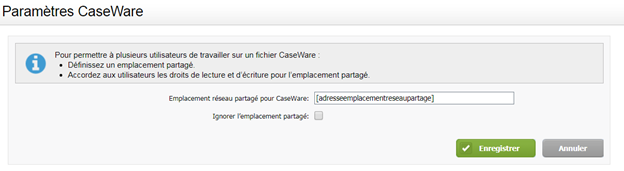
- Activez la case à cocher Ignorer l'emplacement partagé si les fichiers CaseWare sont destinés à être utilisés par un utilisateur à la fois.
- Cliquez sur Enregistrer.
Ces paramètres ne peuvent être modifiés lorsqu'un fichier CaseWare est ouvert dans l'emplacement partagé.
Compresser des fichiers CaseWare pour les télécharger dans CCH iFirm
Il est suggéré de toujours compresser des fichiers CaseWare avant de les télécharger dans CCH iFirm. Toutefois, vous ne voudrez pas nécessairement passer par le processus de compression chaque fois que vous fermez un fichier CaseWare. L'application peut vous demander si vous voulez compresser le fichier.
Pour recevoir une telle invitation avant de fermer un fichier CaseWare, veuillez procéder de la façon suivante :
- Dans CaseWare Working Papers, cliquez sur Tools > Options et sélectionnez General dans la boîte de dialogue Options.
- À partir de la liste Auto Compress, sélectionnez Yes, puis cliquez sur OK.
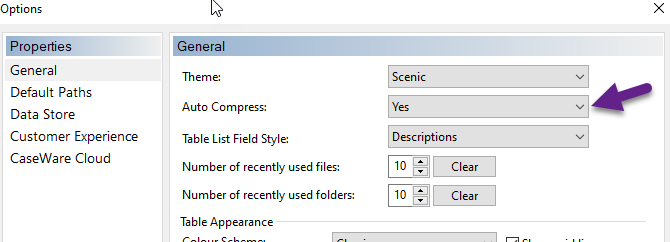
Remarque : Un fichier CaseWare compressé porte l'extension « .ac_ ».
Télécharger des fichiers CaseWare dans les mandats et contacts de CCH iFirm
Pour savoir comment télécharger un fichier CaseWare dans un mandat ou un contact de CCH iFirm, consultez la page Gérer les fichiers.
Localiser des fichiers CaseWare dans CCH iFirm
Pour localiser des fichiers CaseWare dans CCH iFirm, veuillez procéder de la façon suivante :
- Ouvrez la page Renseignements sur les contacts ou Détails des mandats, puis cliquez sur l'onglet Documents.
- Localisez le fichier CaseWare en faisant une recherche ou en appliquant un filtre. Pour en savoir plus, consultez la page Localiser des dossiers et des fichiers.
Travailler avec des fichiers CaseWare dans Documents
Pour ouvrir un fichier CaseWare, sélectionnez-le. Un message s'afichera pour confirmer que vous voulez ouvrir le fichier sélectionné. Cliquez sur Oui pour confirmer.
Le fichier s'ouvre dans CaseWare Working Papers, et Documents Sync confirmera qu'il s'est ouvert dans l'application correspondante.
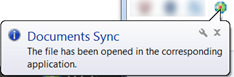
Remarque : Chaque fichier CaseWare s'ouvrira dans une fenêtre ou une instance distincte de CaseWare.
Fichiers CaseWare verrouillés
Comme pour tous les fichiers dans Documents, lorsqu'une icône de cadenas orange est ajoutée au fichier, cela signifie qu'il est actuellement ouvert par vous ou un autre utilisateur.

Toutefois, dans le cas d'un fichier CaseWare, cela veut aussi dire l'une des choses suivantes:
- Aucuns paramètres CaseWare n'ont été appliqués (Paramètres > Documents > Paramètres CaseWare).
- La case à cocher Ignorer l'emplacement partagé est activée.
- L'utilisateur travaille d'un emplacement qui ne peut accéder au chemin indiqué dans la case Emplacement réseau partagé pour CaseWare.
Selon vos autorisations de sécurité, le fichier peut être déverrouillé – Autorisation de sécurité : Documents - Visualiser ou déverrouiller.
Lorsque vous cliquerez sur le cadenas, le message suivant s'affichera :
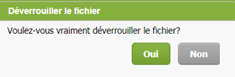
En cliquant sur Oui,vous déverrouillez le fichier CaseWare et pouvez le modifier dans CaseWare.
Si l'icône d'un cadenas vert s'ajoute au fichier CaseWare :

Cela signifie que le fichier est ouvert dans l'emplacement réseau partagé indiqué (dans Documents > Paramètres > Paramètres CaseWare > case Emplacement réseau partagé pour CaseWare) et que la case à cocher Ignorer l'emplacement partagé n'a pas été activée.
En passant votre souris au-dessus du cadenas vert, vous serez informé que le fichier est verrouillé, car il est ouvert dans l'emplacement partagé.

Encore une fois, selon vos autorisations de sécurité, le système vous demandera si vous voulez le déverrouiller.